ai biết cách mở màn hình to ra ko

Những câu hỏi liên quan
GIÚP MÌNH VỚI, MÌNH ĐANG CẦN GẤP. SOS, TKS. ˚ω˚˚ω˚Bài 1: Viết chương trình nhập vào dãy A gồm N phần tử nguyên. Hãy:A. Tính và đưa ra màn hình tổng các phần tử chẵn trong dãyB. Đếm và đưa ra màn hình số lượng phần tử âm trong dãyBài 2: Viết chương trình nhập vào sâu S từ bàn phím( có cả kí tự chữ và kí tự số ) hãy viết ra màn hình xâu S sau khi loại bỏ các kí tự số
Đọc tiếp
GIÚP MÌNH VỚI, MÌNH ĐANG CẦN GẤP. SOS, TKS. ˚ω˚˚ω˚
Bài 1: Viết chương trình nhập vào dãy A gồm N phần tử nguyên. Hãy:
A. Tính và đưa ra màn hình tổng các phần tử chẵn trong dãy
B. Đếm và đưa ra màn hình số lượng phần tử âm trong dãy
Bài 2: Viết chương trình nhập vào sâu S từ bàn phím( có cả kí tự chữ và kí tự số ) hãy viết ra màn hình xâu S sau khi loại bỏ các kí tự số
Em hãy nháy chuột vào biểu tượng This PC trên màn hình nền. Sau đó, nháy đúp chuột để kích hoạt phần mềm này. Cửa sổ phần mềm hiện ra như Hình 3. Để đóng phần mềm, em nháy chuột vào dấu  ở góc trên bên phải cửa sổ This PC.
ở góc trên bên phải cửa sổ This PC.
Học sinh thực hành trên máy theo hướng dẫn.
Đúng 0
Bình luận (0)
Hãy nháy nút phải chuột vào biểu tượng  trên màn hình nền, xem bảng chọn được mở ra, nháy chuột ra màn hình để đóng bảng chọn.
trên màn hình nền, xem bảng chọn được mở ra, nháy chuột ra màn hình để đóng bảng chọn.
- Di chuyển con trỏ chuột vào biểu tượng  nháy chuột phải:
nháy chuột phải:
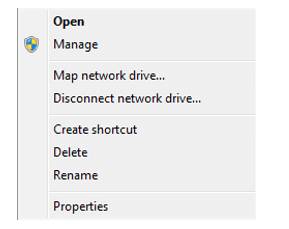
- Nháy chuột ra màn hình nền để đóng bảng chọn.
Đúng 0
Bình luận (0)
Viết chương trình nhập vào 1 dãy số từ a1, a2, …, an. In dãy số vừa nhập ra màn hình theo nguyên tắc 1 dòng gồm 10 phần tử, dòng cuối có thể có ít hơn 10 phần tử.
Để giải quyết bài toán này, chúng ta cần nhập vào một dãy số và in ra dãy số đó theo nguyên tắc 1 dòng gồm 10 phần tử, dòng cuối có thể có ít hơn 10 phần tử. Sau đây là mã nguồn Python để thực hiện việc này:
```python
n = int(input("Nhập số phần tử của dãy: "))
a = []
for i in range(n):
a.append(int(input("Nhập phần tử thứ {}: ".format(i+1))))
count = 0
for i in range(n):
print(a[i], end=" ")
count += 1
if count == 10:
print()
count = 0
if count != 0:
print()
```
Giải thích:
Dòng 1: Nhập số phần tử của dãy.Dòng 2: Khởi tạo một danh sách rỗng để lưu trữ các phần tử của dãy.Dòng 4-5: Sử dụng vòng lặp for để nhập các phần tử của dãy từ bàn phím và thêm chúng vào danh sách a.Dòng 7: Khởi tạo biến count với giá trị ban đầu là 0, biến này sẽ được sử dụng để đếm số phần tử đã in ra trên mỗi dòng.Dòng 9-13: Sử dụng vòng lặp for để duyệt qua các phần tử của dãy a, in ra từng phần tử và tăng biến count lên 1. Nếu count đạt giá trị 10, in ra ký tự xuống dòng và reset lại biến count về 0.Dòng 15-16: Kiểm tra xem dòng cuối cùng có đủ 10 phần tử hay không, nếu không thì in ra ký tự xuống dòng để kết thúc dòng cuối cùng.Ví dụ:
```
Nhập số phần tử của dãy: 15
Nhập phần tử thứ 1: 1
Nhập phần tử thứ 2: 2
Nhập phần tử thứ 3: 3
Nhập phần tử thứ 4: 4
Nhập phần tử thứ 5: 5
Nhập phần tử thứ 6: 6
Nhập phần tử thứ 7: 7
Nhập phần tử thứ 8: 8
Nhập phần tử thứ 9: 9
Nhập phần tử thứ 10: 10
Nhập phần tử thứ 11: 11
Nhập phần tử thứ 12: 12
```
Đúng 2
Bình luận (0)
Em hãy khởi động máy tính, sau đó hãy sử dụng chuột để làm việc với một số biểu tượng phần mềm trên màn hình nền, ví dụ như chọn, thay dổi vị trí, kích hoạt phần mềm, đóng phần mềm. Cuối cùng hãy tắt máy tính đúng cách.
*Các bước khởi động máy tính:
- Bước 1: Kiểm tra đã bật điện.
- Bước 2: Nhấn nút nguồn trên thân máy.
- Bước 3: Bật công tắc điện trên thân máy tính.

Hình 1. Các bước khởi động máy tính
* Học sinh thực hiện các thao tác sử dụng chuột để làm việc với một số biểu tượng phần mềm trên màn hình nền; ví dụ như: chọn, thay đổi vị trí, kích hoạt phần mềm, đóng phần mềm theo hướng dẫn của giáo viên.
- Chọn: Bằng cách thực hiện thao tác nháy chuột vào biểu tượng phần mềm.
- Thay đổi vị trí: Bằng cách thực hiện thao tác kéo thả chuột vào biểu tượng phần mềm.
- Kích hoạt phần mềm: Bằng cách thực hiện thao tác nháy đúp chuột vào biểu tượng phần mềm.
- Đóng phần mềm: nháy chuột vào dấu  ở góc trên bên phải của cửa sổ phần mềm.
ở góc trên bên phải của cửa sổ phần mềm.
Đúng 0
Bình luận (0)
Trong các câu sau câu nào đúng?
1) Loa là một thành phần cơ bản của máy tính.
2) Nhờ có màn hình ta nghe được nhạc phát ra từ máy tính.
3) Nhờ có bàn phím, ta có thể nhập các chữ, số và kí hiệu vào máy tính.
Trong các câu sau câu nào đúng?
1) Loa là một thành phần cơ bản của máy tính.
2) Nhờ có màn hình ta nghe được nhạc phát ra từ máy tính.
3) Nhờ có bàn phím, ta có thể nhập các chữ, số và kí hiệu vào máy tính.
Đúng 0
Bình luận (0)
chỉ cho mk cách chụp màn hình trong máy tính vs TTvTT
Nhấn phím PrtSc SysRq , sau đó vô trang vẽ dán ảnh vừa chụp đc vào . Nhấn Ctrl + S để lưu ảnh
Chúc bạn thành công
Đúng 0
Bình luận (1)
-Nhấn phím Print Screen SysRq
-Để lưu nhấn tổ hợp phím Ctrl+S
- Để đăng nhấn vào ô trả lời rồi nhấn vào tổ hợp phím Ctrl+V
Đúng 0
Bình luận (4)
Xem thêm câu trả lời
Một mảnh đất hình thang ABCD có đáy AB= 18,6m đáy CD = 25,4m.Người ta kéo dài đáy lớn thêm một đoạn EC =2,2m.Tính diện tích mảnh đất hình thang ABED, biết diện tích phần đất hình tam giác BCE mở thêm là 14,3m²
Một mảnh đất hình thang ABCD có đáy AB= 18,6m đáy CD = 25,4m.Người ta kéo dài đáy lớn thêm một đoạn EC =2,2m.Tính diện tích mảnh đất hình thang ABED, biết diện tích phần đất hình tam giác BCE mở thêm là 14,3m²
Trên màn hình có một số biểu tượng phần mềm. Em và bạn hãy lần lượt sử dụng chuột để thực hiện các thao tác sau:a) Nháy chuột vào biểu tượng This PC để chọn nó.b) Nháy chuột vào một vị trí khác để không chọn biểu tượng đó nữa.c)Nháy chuột chọn một biểu tượng rồi kéo thỏ chuột để di chuyển nó.d)Nháy chuột chọn một biểu tượng phần mềm ở cạnh biểu tượng This PC.Quan sát và nhận xét bạn cầm chuột có đúng không?
Đọc tiếp
Trên màn hình có một số biểu tượng phần mềm. Em và bạn hãy lần lượt sử dụng chuột để thực hiện các thao tác sau:
a) Nháy chuột vào biểu tượng This PC để chọn nó.
b) Nháy chuột vào một vị trí khác để không chọn biểu tượng đó nữa.
c)Nháy chuột chọn một biểu tượng rồi kéo thỏ chuột để di chuyển nó.
d)Nháy chuột chọn một biểu tượng phần mềm ở cạnh biểu tượng This PC.
Quan sát và nhận xét bạn cầm chuột có đúng không?
Em lần lượt thực hiện các thao tác và quan sát xem bạn cầm chuột đúng cách hay chưa.
Đúng 0
Bình luận (0)



















